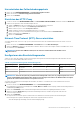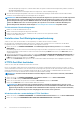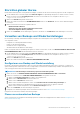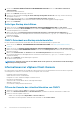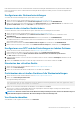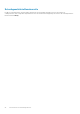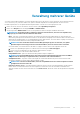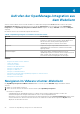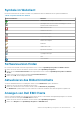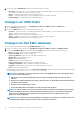Users Guide
Verwaltung mehrerer Geräte
Sie können mehrere OMIVV Appliances verwalten und überwachen, die Sie bei vCenter Servern registrieren, die zum gleichen Plattform
Service Controller (PSC) oder einem anderen PSC gehören. Dell EMC empfiehlt die Verwendung ähnlicher vCenter Versionen.
Dell EMC empfiehlt, dass Sie eine globale Aktualisierung durchführen, wenn die Seite zwischengespeichert wird.
1. Klicken Sie auf der Startseite des VMware vCenters auf das Symbol OpenManage Integration.
2. Klicken Sie im Navigator unter der Gruppe Dell EMC auf OMIVV-Geräte.
3. Auf der Registerkarte OMIVV-Geräte können Sie die folgenden Informationen anzeigen und Geräte überwachen:
ANMERKUNG: Auf der Registerkarte „Dell Gerät“ wird die Position der Geräte, die in der Liste aufgeführt sind,
festgelegt, das markierte Gerät ist dabei das aktive Gerät.
• Name - Zeigt unter Verwendung der IP-Adresse oder FQDN Links für die einzelnen OMIVV-Geräte an. Zum Anzeigen und
Überwachen gerätespezifischer Informationen klicken Sie auf die Namensverknüpfung eines bestimmten Geräts. Ein Klick auf eine
Gerätenamensverknüpfung führt Sie zum Hauptinhaltsbereich des OMIVV-Geräts. Sie können OMIVV-Vorgänge verwalten und
Hosts, Rechenzentren und Cluster für das jeweilige Gerät überwachen.
ANMERKUNG: Nach einem Klick auf Name wird ein Dialogfeld angezeigt, das Sie auffordert, eine globale
Aktualisierung der zwischengespeicherten Seiten durchzuführen, wenn Sie mehrere Geräte verwenden.
Um herauszufinden, auf welchem Gerät Sie die OMIVV-Vorgänge verwalten, führen Sie die folgenden Schritte aus:
a. Klicken Sie in OpenManage Integration for VMware vCenter auf das Register Hilfe und Support.
b. Lassen Sie unter Verwaltungskonsole die spezifische OMIVV-Geräte-IP anzeigen.
• Version – zeigt die Version der einzelnen OMIVV-Geräte an.
• Kompatibilitätsstatus – gibt an, ob das Gerät mit dem geladenen Plug-in kompatibel ist.
ANMERKUNG:
Der Kompatibilitätsstatus eines Geräts wird als nicht kompatibel angezeigt, wenn das OMIVV-
Gerät nicht mit dem Plug-in vorgabenkonform ist, der Namens-Link ist dann deaktiviert.
• Verfügbarkeitsstatus – zeigt einen Status an, der angibt, ob Sie das Gerät über das Plug-in erreichen können und ob die
erforderlichen Webdienste auf dem OMIVV-Gerät ausgeführt werden.
ANMERKUNG:
Sie können ein Gerät wählen, wenn der Kompatibilitätsstatus des Geräts kompatibel ist und der
Verfügbarkeitsstatus des Geräts OK.
• Registrierte vCenter-Server – Zeigt alle bei Geräten registrierte vCenter, auf die Sie für die angemeldete Sitzung zugreifen
können. Wenn Sie ein Gerät bei mehreren vCentern registrieren, werden die vCenter als erweiterbare/reduzierbare Liste
angezeigt. Ein Klick auf einen vCenter-Link führt zur Seite vCenter-Server, auf der alle vCenter im Navigatorbereich aufgeführt
werden.
3
Verwaltung mehrerer Geräte 27